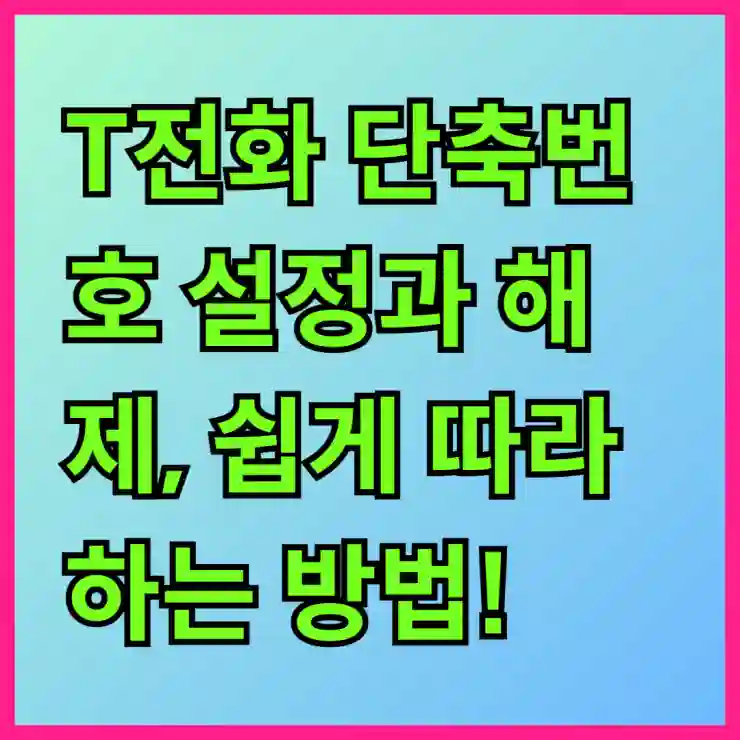T전화의 단축번호 기능은 자주 연락하는 친구나 가족과의 소통을 더욱 간편하게 만들어줍니다. 몇 번의 터치로 원하는 번호에 빠르게 연결할 수 있어, 바쁜 일상 속에서도 효율적으로 전화할 수 있는 장점이 있습니다. 하지만 이 기능을 처음 사용해보는 분들은 설정 방법이나 해제 방법이 궁금할 수 있습니다. 오늘은 T전화의 단축번호를 쉽게 설정하고 해제하는 방법에 대해 알아보겠습니다. 정확하게 알려드릴게요!
T전화에서 단축번호를 설정하고 해제하는 방법은 간단하며, 두 가지 주요 방법으로 진행할 수 있습니다. 아래는 초보자도 쉽게 따라 할 수 있는 단계별 가이드입니다. 이 설명은 2025년 9월 기준 T전화(현재는 에이닷 전화로 이름이 변경되었으나, 단축번호 기능은 동일하게 유지) 앱을 기반으로 하며, 최신 UI를 반영했습니다.
1. T전화 단축번호 설정 방법
T전화에서 단축번호를 설정하는 두 가지 방법이 있습니다: 키패드에서 빠르게 설정 또는 설정 메뉴에서 등록.
방법 1: 키패드에서 빠르게 설정
- T전화 앱 실행
- 스마트폰에서 T전화(또는 에이닷 전화) 앱을 엽니다.
- 키패드 화면으로 이동
- 앱 메인 화면에서 키패드 탭을 선택합니다.
- 단축번호 입력
- 원하는 번호(예: 1, 12, 123 등)를 입력한 후, 마지막 숫자를 1.5~2초간 길게 누릅니다.
- 예: 12번을 설정하려면 1을 누르고 2를 길게 누릅니다.
- 설정 팝업 확인
- “단축번호로 지정하시겠습니까?”라는 팝업이 나타나면 예 또는 설정을 누릅니다.
- 연락처 선택
- 연락처 목록에서 원하는 사람을 선택하거나, 연락처에 없는 번호라면 상단 검색창에 직접 전화번호를 입력합니다.
- 등록 완료
- “단축번호 X번으로 설정되었습니다”라는 메시지가 나타나면 완료입니다.
방법 2: 설정 메뉴에서 등록
- T전화 앱 실행
- T전화 앱을 엽니다.
- 설정 메뉴로 이동
- 메인 화면에서 오른쪽 상단의 T 아이콘 또는 **설정(톱니바퀴)**을 탭합니다.
- 음성통화 설정 선택
- 메뉴를 아래로 스크롤하여 음성통화 설정을 누릅니다. (T전화 버전에 따라 일반 설정에 있을 수 있음)
- 단축번호 설정 선택
- 단축번호 설정 메뉴를 탭합니다.
- 번호 등록
- 원하는 단축번호(00~999번) 옆의 등록 버튼을 누르고, 연락처에서 원하는 사람을 선택하거나 번호를 직접 입력합니다.
- 저장
- 등록 후 저장되며, 목록에서 설정된 번호를 확인할 수 있습니다.
2. T전화 단축번호 해제 방법
- 설정 메뉴로 이동
- T전화 앱을 열고, 설정 > 음성통화 설정 > 단축번호 설정으로 들어갑니다.
- 해제할 번호 선택
- 단축번호 목록에서 해제하려는 번호 옆의 해제 버튼을 누릅니다.
- 해제 확인
- “단축번호가 해제되었습니다”라는 메시지가 나타나면 완료입니다.
- 또는, 키패드에서 이미 설정된 번호를 길게 누르면 전화가 걸리므로, 해제는 반드시 설정 메뉴에서 진행하세요.
3. 단축번호로 전화 걸기
- T전화 앱에서 키패드 탭으로 이동합니다.
- 설정된 단축번호를 입력한 후, 마지막 숫자를 1.5~2초간 길게 누릅니다.
- 예: 12번으로 전화하려면 1을 누르고 2를 길게 눌러 바로 통화 연결.
추가 팁
- 단축번호 범위: T전화는 00부터 999까지 최대 1,000개의 단축번호를 지원합니다.
- 중복 주의: 이미 설정된 번호를 다시 설정하려면 기존 번호를 먼저 해제해야 합니다.
- iCloud 동기화와 무관: T전화 단축번호는 기기별로 저장되며, iCloud 키체인과 동기화되지 않습니다. 갤럭시 기본 전화 앱과도 별개로 설정해야 합니다.
- 에이닷 전화: 2024년 10월부터 T전화가 에이닷 전화로 리브랜딩되었지만, 단축번호 설정 및 해제 기능은 동일합니다.
단축번호 설정의 첫걸음
단축번호 기능 이해하기
T전화에서 단축번호는 자주 연락하는 사람들과의 소통을 훨씬 간편하게 만들어주는 훌륭한 기능입니다. 이 기능을 사용하면 몇 번의 터치로 친구나 가족에게 빠르게 전화를 걸 수 있어, 바쁜 일상 속에서도 소중한 시간과 노력을 아낄 수 있습니다. 특히 스마트폰 화면에서 원하는 번호를 찾기 위해 스크롤하거나 검색하는 번거로움 없이, 미리 설정해둔 단축번호만으로 즉각적으로 연결이 가능하다는 점에서 많은 사용자들이 사랑하는 이유 중 하나입니다.
단축번호 설정 준비하기
단축번호를 설정하기 전에 먼저 T전화 앱이 최신 버전인지 확인하는 것이 중요합니다. 구버전에서는 일부 기능이 제한될 수 있기 때문인데요, 앱스토어 또는 구글 플레이스토어에서 업데이트가 가능한지 체크해 보세요. 또한, 단축번호에 추가할 친구나 가족의 전화번호가 이미 연락처에 저장되어 있어야 하므로, 필요한 경우 미리 연락처를 정리해 두는 것도 좋은 아이디어입니다.
첫 번째 단축번호 추가하기
이제 본격적으로 단축번호를 추가해볼 시간입니다! T전화 앱을 실행한 후, 하단 메뉴에서 ‘연락처’를 선택합니다. 그리고 단축번호로 설정하고 싶은 연락처를 찾아서 해당 이름을 클릭하세요. 그러면 그 사람의 정보 페이지로 이동하게 되는데, 여기서 ‘단축번호 추가’ 또는 유사한 옵션을 찾아 선택하면 됩니다. 이후 나타나는 화면에서 원하는 숫자를 입력하고 저장하면, 이제 해당 번호가 단축번호 목록에 포함됩니다!
간편하게 해제하는 방법
설정한 단축번호 확인하기
설정한 단축번호는 언제든지 쉽게 확인할 수 있습니다. T전화 앱의 메인 화면에서 ‘단축번호’ 또는 ‘빠른 통화’ 같은 메뉴를 찾아 들어가면 자신이 설정한 모든 번호를 한눈에 볼 수 있습니다. 이곳에서는 각각의 번호 옆에 표시된 아이콘을 통해 어떤 번호가 어떤 사람과 연결되어 있는지를 명확히 확인할 수 있습니다.
단축번호 삭제하기
이제 필요 없는 단축번호를 삭제하는 방법도 알아보겠습니다. 앞서 확인한 ‘단축번호’ 메뉴에서 삭제하고자 하는 번호 옆에 있는 ‘삭제’ 버튼이나 아이콘을 클릭하면 됩니다. 확인 메시지가 뜰 경우에는 삭제 여부를 다시 한 번 체크하고 진행하세요. 이렇게 간단하게 원치 않는 번호를 제거함으로써 더 깔끔하고 효율적인 리스트를 유지할 수 있습니다.
기억해야 할 주의사항
단축번호 기능은 매우 유용하지만, 몇 가지 주의사항도 염두에 두어야 합니다. 예를 들어, 다른 사람과 공유된 기기를 사용할 경우에는 자신의 개인 정보 보호를 위해 반드시 불필요한 단축번호는 삭제해 놓는 것이 좋습니다. 또한, 시간이 지나면서 연락처 목록이 변경될 수 있으니 주기적으로 점검하여 필요한 변경 사항을 반영하는 것도 중요합니다.

T전화 단축번호 설정 및 해제 방법
더욱 편리하게 활용하기
즐겨찾기와 연동하기
T전화에서는 즐겨찾기 기능과도 연동하여 보다 손쉽게 자주 사용하는 연락처들을 관리할 수 있습니다. 이를 통해 특정 인물들과 더욱 빠르게 소통할 수 있으며, 필요시에는 즐겨찾기에 추가한 사람들을 기준으로 별도의 그룹으로 묶어서 관리할 수도 있습니다.
다양한 커스터마이징 옵션 활용하기
T전화의 또 다른 매력은 다양한 커스터마이징 옵션입니다. 예를 들어 각 단축 번호에 대해 고유의 벨소리를 지정하거나 특정 사진을 배경으로 설정함으로써 더욱 개인적인 느낌을 줄 수 있습니다. 이러한 세밀한 조정은 통화를 시작했을 때 느끼는 만족감을 높여주며, 더욱 친근하게 다가갈 수 있는 요소로 작용합니다.
앱 내 도움말 참고하기
만약 위 과정 중 어려움을 겪거나 도움이 필요하다면 T전화 앱 내 도움말 섹션을 활용해보세요! FAQ와 다양한 가이드가 마련되어 있어 사용자들이 흔히 겪는 문제들에 대한 해결책이나 팁을 쉽게 찾을 수 있도록 구성되어 있습니다. 언제든지 궁금증이 생길 때면 이곳을 방문하여 필요한 정보를 얻으면 좋겠습니다!
최종적으로 마무리
단축번호 기능은 T전화에서 소중한 사람들과의 소통을 보다 효율적으로 만들어주는 유용한 도구입니다. 설정, 관리, 삭제가 간편하여 바쁜 일상 속에서도 빠르게 연락할 수 있는 장점이 있습니다. 주기적으로 단축번호를 점검하고 필요한 변경 사항을 반영하는 것도 잊지 말아야 합니다. 위의 내용을 참고하여 자신만의 단축번호 리스트를 구성해보세요!
알아두면 좋은 내용
1. 단축번호는 최대 100개까지 설정할 수 있습니다. 이를 통해 다양한 연락처를 손쉽게 관리할 수 있습니다.
2. 단축번호는 전화 통화뿐만 아니라 메시지 전송에도 활용할 수 있어 더욱 편리합니다.
3. 단축번호에 추가된 연락처의 정보가 변경되면 자동으로 업데이트되므로 항상 최신 정보를 유지할 수 있습니다.
4. T전화에서는 그룹별로 단축번호를 설정할 수 있어 상황에 맞는 빠른 통화가 가능합니다.
5. 다양한 테마와 디자인 옵션을 활용하여 단축번호 화면을 개인화할 수 있으니, 나만의 스타일로 꾸며보세요!
요약 및 정리
T전화의 단축번호 기능은 자주 연락하는 사람들과의 소통을 간편하게 만들어줍니다. 사용자는 쉽게 번호를 추가하고 삭제하며, 필요에 따라 커스터마이징 옵션도 활용할 수 있습니다. 이 기능을 통해 효율적인 통화 관리를 할 수 있으며, 주기적인 점검이 중요합니다. 이러한 모든 과정을 통해 더욱 원활한 소통을 경험해보세요.